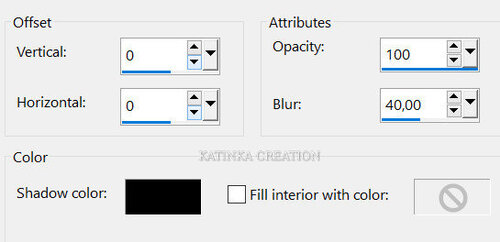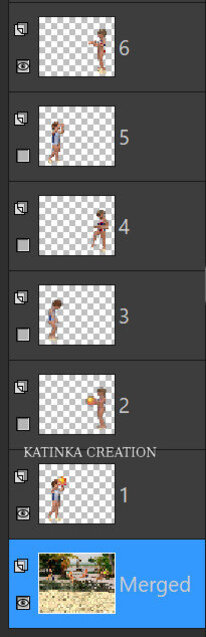-
Köszönöm Inge-Lore-nak, hogy engedélyt adott bemutatójának fordítására
A fordításnál PSP 2020 programot használtam
Az eredeti bemutatót megtalálja itt:
A felhasznált anyag nem képezi a lecke részét!
Program:
Animation Shop
Mentse el a munkáját gyakran
1.
Nyisson meg egy új, 900 x 700 pixel átlátszó réteget
Az összes kijelölése / Selections - Select All
Nyissa meg a "paradies1" képet
Szerkesztés - Másolás / Edit - Copy
Térjen vissza a munkához
Szerkesztés - Beillesztés a kijelölésbe / Edit - Paste Into Selection
Kijelölés - Megszüntetése / Selections - Select None
Beállítás - Élesség - Élesítés / Adjust - Sharpness - Sharpen
Nyissa meg a "summer1" csövet
Szerkesztés - Másolás / Edit - Copy
Térjen vissza a munkához
Szerkesztés - Beillesztés új rétegként / Edit - Paste As New Layer
Kép - Átméretezés / Image - Resize 40 % -ra (az összes réteg nincs bejelölve)
Beállítás - Élesség - Élesítés / Adjust - Sharpness - Sharpen
Effects - 3D Effects - Drop Shadow 0/10/60/10 - Fekete
Mozgassa a Posert balra a pálmafák alá2.
Aktiválja a Clone Brush-t
Aktiválja a Poser réteget, és kattintson a bal egérgombbal ugyanarra a helyre
3.
Nyissa meg a "floB" csövet
Szerkesztés - Másolás / Edit - Copy
Térjen vissza a munkához
Szerkesztés - Beillesztés új rétegként / Edit - Paste As New Layer
Kép - Átméretezés / Image - Resize 30 % -ra (az összes réteg nincs bejelölve)
Mozgassa a csövet úgy, mintha a vízen lenne
Beállítás - Élesség - Élesítés / Adjust - Sharpness - Sharpen
Effects - 3D Effects - Drop Shadow 0/10/60/10 - Fekete
Nyissa meg a "summer2 " csövet
Szerkesztés - Másolás / Edit - Copy
Térjen vissza a munkához
Szerkesztés - Beillesztés új rétegként / Edit - Paste As New Layer
Kép - Átméretezés / Image - Resize 30 % -ra (az összes réteg nincs bejelölve)
Mozgassa a csövet középre vagy ahova szeretné
Beállítás - Élesség - Élesítés / Adjust - Sharpness - Sharpen
Effects - 3D Effects - Drop Shadow 0/10/60/10 - Fekete
Nyissa meg a "summer2a" csövet
Szerkesztés - Másolás / Edit - Copy
Térjen vissza a munkához
Szerkesztés - Beillesztés új rétegként / Edit - Paste As New Layer
Kép - Átméretezés / Image - Resize 30 % -ra (az összes réteg nincs bejelölve)
Mozgassa jobbra
Beállítás - Élesség - Élesítés / Adjust - Sharpness - Sharpen
Effects - 3D Effects - Drop Shadow 0/10/60/10 - Fekete
A kép most így néz ki:
A látható rétegek egyesítése / Layers - Merge - Merge Visible
4.
Nyissa meg a "kids-ball1" csövet
Aktiválja a (Raster 3) réteget
Szerkesztés - Másolás / Edit - Copy
Térjen vissza a munkához
Szerkesztés - Beillesztés új rétegként / Edit - Paste As New Layer
Mozgassa balra
Beállítás - Élesség - Élesítés / Adjust - Sharpness - Sharpen
Effects - 3D Effects - Drop Shadow 0/10/60/10 - Fekete
Ismételje meg a klónozást a lábán
Aktiválja a (Raster 4) réteget
Szerkesztés - Másolás / Edit - Copy
Térjen vissza a munkához
Szerkesztés - Beillesztés új rétegként / Edit - Paste As New Layer
Mozgassa jobbra
Beállítás - Élesség - Élesítés / Adjust - Sharpness - Sharpen
Effects - 3D Effects - Drop Shadow 0/10/60/10 - Fekete
Ismételje meg a klónozást a lábakon
5.
Aktiválja a (Raster 5) réteget
Szerkesztés - Másolás / Edit - Copy
Térjen vissza a munkához
Szerkesztés - Beillesztés új rétegként / Edit - Paste As New Layer
Mozgassa balra
Beállítás - Élesség - Élesítés / Adjust - Sharpness - Sharpen
Effects - 3D Effects - Drop Shadow 0/10/60/10 - Fekete
Ismételje meg a klónozást a lábakon
Aktiválja a "Raster 6) réteget
Szerkesztés - Másolás / Edit - Copy
Térjen vissza a munkához
Szerkesztés - Beillesztés új rétegként / Edit - Paste As New Layer
Mozgassa jobbra
Beállítás - Élesség - Élesítés / Adjust - Sharpness - Sharpen
Effects - 3D Effects - Drop Shadow 0/10/60/10 - Fekete
Ismételje meg a klónozást a lábakon
6.
Aktiválja a (Raster 2) réteget
Szerkesztés - Másolás / Edit - Copy
Térjen vissza a munkához
Szerkesztés - Beillesztés új rétegként / Edit - Paste As New Layer
Mozgassa balra
Beállítás - Élesség - Élesítés / Adjust - Sharpness - Sharpen
Effects - 3D Effects - Drop Shadow 0/10/60/10 - Fekete
Ismételje meg a klónozást a lábakon
Aktiválja a (Raster 1) réteget
Szerkesztés - Másolás / Edit - Copy
Térjen vissza a munkához
Szerkesztés - Beillesztés új rétegként / Edit - Paste As New Layer
Mozgassa jobbra
Beállítás - Élesség - Élesítés / Adjust - Sharpness - Sharpen
Effects - 3D Effects - Drop Shadow 0/10/60/10 - Fekete
Ismételje meg a klónozást a lábakon
7.
Aktiválja a (Raster 8) réteget
Szerkesztés - Másolás / Edit - Copy
Térjen vissza a munkához
Szerkesztés - Beillesztés új rétegként / Edit - Paste As New Layer
Mozgassa balra fel
Beállítás - Élesség - Élesítés / Adjust - Sharpness - Sharpen
Effects - 3D Effects - Drop Shadow 0/10/60/10 - Fekete
Rétegek - Másolat / Layers - Duplicate - Négyszer
Ossza el a példa szerint:
8.
Aktiválja a legfelső réteget
Rétegek - Új raszter réteg / Layers - New Raster Layer
Az összes kijelölése / Selections - Select All
Nyissa meg a "rahmen-braun-bd-28-9-09" csövet
Szerkesztés - Másolás / Edit - Copy
Térjen vissza a munkához
Rétegek - Beillesztés a kijelölésbe / Layers - Paste Into Selection
Kijelölés - Megszüntetése / Selections - Select None
Aktiválja a "Selection Tool" eszközt
Rajzoljon egy kijelölést a példa szerint:
Nyomja meg a Delete gombot a billentyűzetenKijelölés - Megszüntetése / Selections - Select None
Rétegek - Új raszter réteg / Layers - New Raster Layer
Alkalmazza a vízjelét és Batschi szerzői jogát
Nevezze el a rétegeit az alábbi módon:
ANIMÁCIÓ
Nyissa meg az Animation Shop programot (a továbbiakban AS)
Szerkesztés - Beillesztés új animációként / Edit - Paste - As New Animation
10.
PSP
Zár "1" - Nyit "5" és a "Labda 1"
Edit - Copy Special - Copy Merged
AS
Szerkesztés - Beillesztés a jelenlegi keret után / Edit - Paste - After Current Frame
11.
PSP
Zár "Labda 1" - Nyit "Labda 2"
Edit - Copy Special - Copy Merged
AS
Szerkesztés - Beillesztés a jelenlegi keret után / Edit - Paste - After Current Frame
12.
PSP
Zár "Labda 2" - Nyit "Labda 3"
Edit - Copy Special - Copy Merged
AS
Szerkesztés - Beillesztés a jelenlegi keret után / Edit - Paste - After Current Frame
13.
PSP
Zár "Labda 3" Nyit "Labda 4"
Zár "6" - Nyit "4"
Edit - Copy Special - Copy Merged
AS
Szerkesztés - Beillesztés a jelenlegi keret után / Edit - Paste - After Current Frame
14.
PSP
Zár "Labda 4" - Nyit "Labda 5"
Zár "5" - Nyit "3"
Edit - Copy Special - Copy Merged
AS
Szerkesztés - Beillesztés a jelenlegi keret után / Edit - Paste - After Current Frame
15.
PSP
Zár "Labda 5" - Nyit " Labda 4"
Edit - Copy Special - Copy Merged
AS
Szerkesztés - Beillesztés a jelenlegi keret után / Edit - Paste - After Current Frame
16.
PSP
Zár "Labda 4" - Nyit " Labda 5"
Edit - Copy Special - Copy Merged
AS
Szerkesztés - Beillesztés a jelenlegi keret után / Edit - Paste - After Current Frame
17.
PSP
Zár " Labda 5" - Nyit " Labda 3"
Edit - Copy Special - Copy Merged
AS
Szerkesztés - Beillesztés a jelenlegi keret után / Edit - Paste - After Current Frame
18.
PSP
Zár "Labda 3" - Nyit "Labda 2"
Edit - Copy Special - Copy Merged
AS
Szerkesztés - Beillesztés a jelenlegi keret után / Edit - Paste - After Current Frame
19.
PSP
Zár "Labda 2" - Nyit "Labda 1"
Edit - Copy Special - Copy Merged
AS
Szerkesztés - Beillesztés a jelenlegi keret után / Edit - Paste - After Current Frame
20.
PSP
Mozgassa a 'Labda 1"-et a fiú fejéhez
Edit - Copy Special - Copy Merged
AS
Szerkesztés - Beillesztés a jelenlegi keret után / Edit - Paste - After Current Frame
21.
PSP
Vonja vissza az utolsó lépést
Edit - Copy Special - Copy Merged
AS
Szerkesztés - Beillesztés a jelenlegi keret után / Edit - Paste - After Current Frame
22.
PSP
Zár "Labda 1" - Nyit "Labda 2"
Zár " 4" - Nyit "6"
Edit - Copy Special - Copy Merged
AS
Szerkesztés - Beillesztés a jelenlegi keret után / Edit - Paste - After Current Frame
23.
PSP
Zár "Labda 2" - Nyit "Labda 3"
Edit - Copy Special - Copy Merged
AS
Szerkesztés - Beillesztés a jelenlegi keret után / Edit - Paste - After Current Frame
24.
PSP
Zár "Labda 3" és "6" - Nyit "2"
Zár "3" - Nyit "5"
Edit - Copy Special - Copy Merged
AS
Szerkesztés - Beillesztés a jelenlegi keret után / Edit - Paste - After Current Frame
25.
PSP
Zár "2" - Nyit "Labda 3" és "6"
Edit - Copy Special - Copy Merged
AS
Szerkesztés - Beillesztés a jelenlegi keret után / Edit - Paste - After Current Frame
26.
PSP
Zár "Labda 3" - Nyit "Labda 2"
Edit - Copy Special - Copy Merged
AS
Szerkesztés - Beillesztés a jelenlegi keret után / Edit - Paste - After Current Frame
27.
PSP
Zár "Labda 2" - Nyit "Labda 1"
Edit - Copy Special - Copy Merged
AS
Szerkesztés - Beillesztés a jelenlegi keret után / Edit - Paste - After Current Frame
28.
Az összes kijelölése / Edit - Select All
A keret tulajdonsága az összes képkockánál / Animation - Frame Properties 15
Kattintson az első képre
Animation - Frame Properties 100
Tekintse meg az eredményt
Ha megfelel mentse Gif formátumban


















































 Twitter
Twitter del.icio.us
del.icio.us Facebook
Facebook Digg
Digg Technorati
Technorati Yahoo!
Yahoo! Stumbleupon
Stumbleupon Google
Google Blogmarks
Blogmarks Ask
Ask Slashdot
Slashdot